כיצד אוטומציה ותזמן משימות ב - Windows
תזמון משימה ב- Windows הוא קל מאוד. מיקרוסופט כללה כלי שימושי מאוד ב- Windows, המכונה מתזמן המשימות, המאפשר לך להוסיף משימות לאוטומטיות. אם זה לא לטעמך, אתה יכול גם להשתמש בתוכנה צד שלישי, כמו תריס, כדי לעשות את העבודה. במאמר זה, אנו נראה לך איך אתה יכול לתזמן משימות לאוטומטי עם מתזמן המשימות מובנה ו תריס.
באמצעות מתזמן המשימות ב - Windows
כדי לפתוח במהירות מתזמן המשימות ב- Windows, עבור אל "Run -> taskchd.msc". Windows 8 מארגן משימות מתוזמנות בעץ תיקיות. באפשרותך ללחוץ על כל תיקיה כדי להציג את המשימות המתוזמנות.
ממשק מתזמן המשימות מחולק לשלוש חלוניות. החלונית השמאלית ביותר היא עץ התיקייה של משימות מתוזמנות. החלונית האמצעית פותחת את המשימות שנבחרו בעץ התיקייה. החלונית הימנית ביותר היא חלונית הפעולות שממנה אנו יכולים ליצור משימות מתוזמנות חדשות.

כדי ליצור משימה חדשה, אתה רק צריך ללחוץ על כפתור "יצירת משימה בסיסית". פעולה זו תפעיל אשף שמנחה אותך בתהליך בניית הפקודה.
1. מלא את השדות שם ותיאור באשף המשימות

.2 בחר מפעיל כדי להפעיל את המשימה. זה יכול להיות אירוע מסוים או אירוע מתוזמן רקורסיבית.

.3 במסך הבא, תתבקש לציין את המשימה לביצוע כאשר ההדק מופעל. באפשרותך להפעיל תוכנית, לשלוח הודעת אימייל או להציג הודעה

4. אם תבחר באפשרות "התחל תוכנית", תתבקש לבחור את היישום ולהוסיף כל ארגומנט, אם נדרש.

לקבלת אפשרויות מתקדמות יותר, לחץ על תיבת הסימון "פתח את תיבת הדו-שיח מאפיינים עבור משימה זו כאשר אני לוחץ על סיום", ולחץ על "סיום".

כאן תוכל להוסיף טריגרים ופעולות נוספות והגדרות מתקדמות יותר.

שימוש ב- Shutter כדי לתזמן משימות ב- Windows
מסיבות נוספות, מיקרוסופט לא הפכה את מתזמן המשימות ליישום קל יותר לשימוש. אם אתה מחפש יישום פשוט יותר עם אפשרויות תצורה נוספות, תוכל להשתמש ב- Shutter, שהוא יישום Windows נייד ונייד ליצירת משימות מתוזמנות.
תריס מגיע עם ממשק משתמש פשוט. יש לו רק מסך ראשי אחד. כל התצורות מבוצעות על המסך הראשי. ישנם שני שדות, אחד להוספת אירועים ואחד להוספת פעולות. אתה יכול לבחור אם יש למלא את כל האירועים או כל אחד מהם יפעילו את הפעולות. התנאים כוללים את כולם, ו- OR 1.

כדי להוסיף אירוע, לחץ על "לחץ כאן כדי להוסיף אירוע". פעולה זו תפתח תיבת דו-שיח חדשה שבה תוכל לבחור מתוך אירועים שונים.

לכל אירוע יש אפשרויות משלו אשר יוצגו כאשר האירוע נבחר.

בעוד מתזמן המשימות של Windows תומך רק שלושה סוגי אירועים, Shutter יש הרבה סוגי אירועים נתמכים:
- סְפִירָה לְאָחוֹר
- בזמן
- ווינאמפ מפסיק
- שימוש במעבד
- שימוש ברשת
- משתמש לא פעיל
- סוללה חלשה
- חַלוֹן
- תהליך
- פינג מפסיק
- הגבלת גודל קובץ
- מִכסֶה
ניתן להוסיף אירועים מרובים להפעלת משימות בודדות או מרובות.
כדי להוסיף פעולה לחץ על "לחץ כאן כדי להוסיף פעולה". הפעולות הבאות נתמכות על ידי Shutter:
- לכבות
- לְאַתחֵל
- להתנתק
- תחנת עבודה נעל
- לִישׁוֹן
- תרדמה
- כיבוי צג
- שומר מסך
- כרך
- לנתק
- אזעקה
- הוֹדָעָה
- נגן סאונד
- הפעל תוכנית
- קובץ פתוח
- חלון סגור
- תהליך הריגה
- כלי עזר
לכל פעולה יש אפשרויות משלה.

כפתור "התחל" יתחיל את המשימה המתוזמנת ואת "עכשיו" כפתור יגיד לך את המצב הנוכחי של המשימה.

הדבר הטוב על תריס היא שאתה יכול לשמור ולייבא משימות מתוזמנות להפעלת אותם על פני מספר מחשבים.
סיכום
Windows Task Tasker יכול להיות שימושי עבור משימות בסיסיות, אבל איכשהו, מיקרוסופט לא עושה את זה קל במיוחד לשימוש. Shutter היא תוכנית נפלאה אשר מגיע עם הרבה אפשרויות תזמון עבור המשתמש. אם אתה מעדיף תוכנה פשוטה וניידת, תריס הוא אחד בשבילך.
האם אתה מתזמן משימות ב- Windows? האם אתה מעדיף תריס מעל App מובטחת המשימה inbuilt?




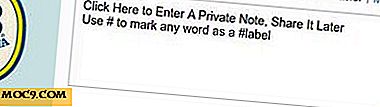
![כיצד להגדיל את רזולוציית המסך מעבר להגדרות ברירת המחדל [Linux]](http://moc9.com/img/newrez-change-horiz-width.jpg)

